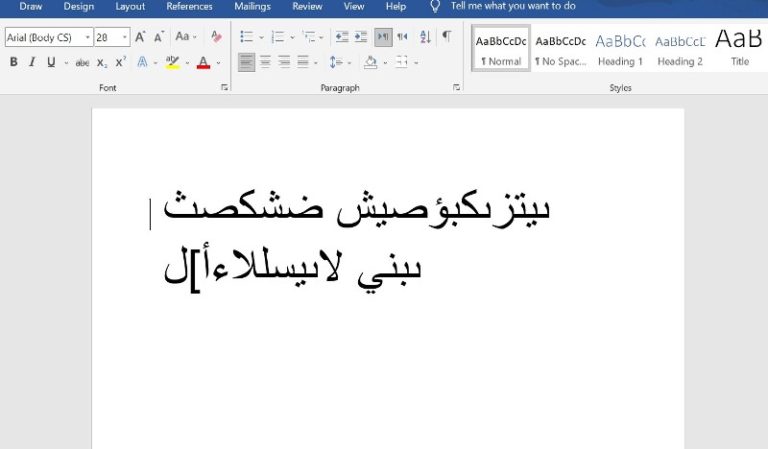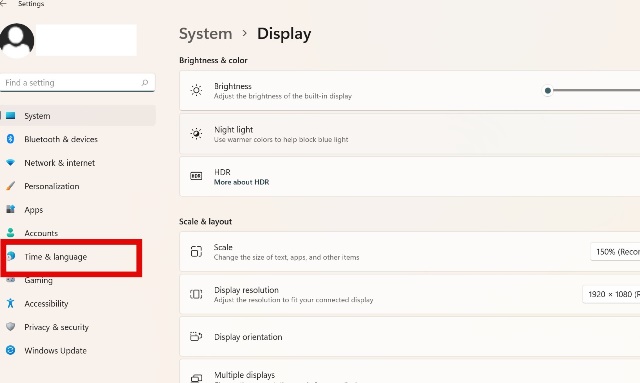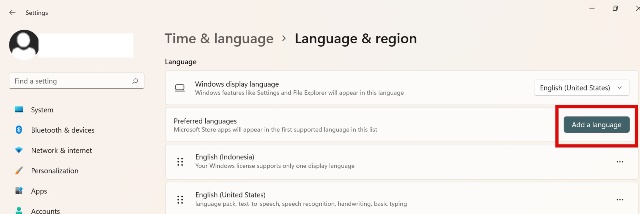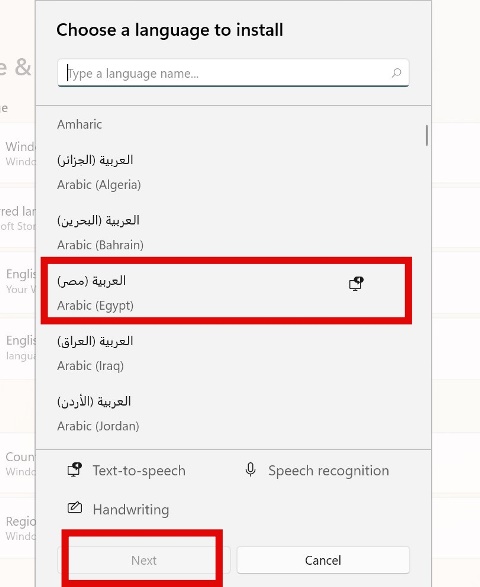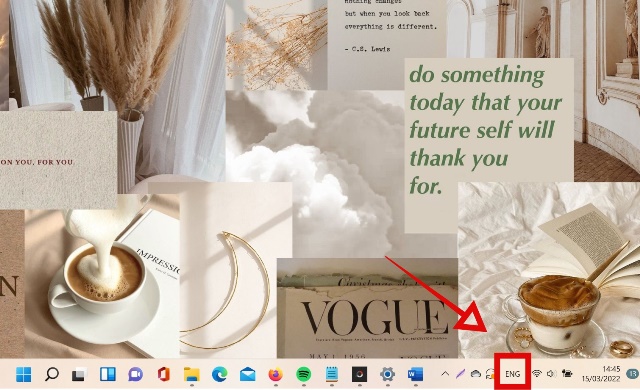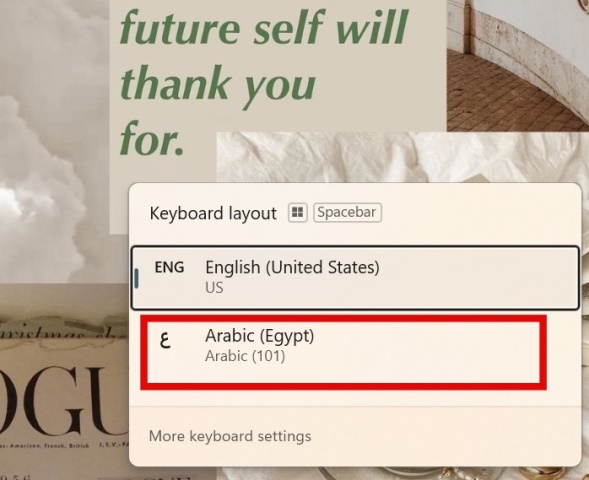Selain bisa digunakan untuk mengetik huruf alphabet, Word juga bisa kamu gunakan untuk menulis Arab. Cara menulis Arab di word sendiri bisa dilakukan dengan mudah.
Secara default, semua versi Microsoft Word memang memakai bahasa Inggris sebagai setelan awal bahasanya.
Tapi meskipun begitu, Word juga mendukung penggunaan bahasa lain untuk membuka sebuah dokumen, salah satunya membuat tulisan Arab untuk kebutuhan tertentu.
Dengan adanya metode pembayaran ini, kamu bisa lebih mudah untuk menuis Arab, seperti Ayat, Hadits, Do’a dan lainnya tanpa harus copy paste.
Sebenarnya, menulis Arabic pada Microsoft Word itu susah-susah gampang. Mungkin caranya cukup awam untuk pengguna baru, tapi jika kamu sudah biasa pasti bisa dilakukan dengan cepat.
Untuk metode atau cara penulisannya sendiri kamu bisa menambah dan memasang bahasa Arab di setelan keyboard PC atau laptop yang kamu gunakan.
Adapun cara menulis Arab di Word yang bisa kamu gunakan, berikut diantaranya.
BACA JUGA: Cara Memulihkan Akun Google
Cara Menulis Arab di Word
- Pertama buka perangkat laptop yang akan kamu gunakan untuk mengerjakan dokumen bahasa Arab.
- Kemudian klik Start atau tekan tombol berlogo Windows di samping kiri tombol Alt.
- Setelah itu, masuk ke menu Settings.
- Langkah berikutnya, kamu perlu masuk ke menu Time & Language.
Pilih Time dan Language. (IST) - Pada menu tersebut, cari menu Preffered Languages.
- Selanjutnya, kamu harus menambah Bahasa Arab dengan cara klik Add a Language .
Add a Language. (IST) - Jika sudah, cari huruf arab yang umumnya diberi nama “arabic”.
- Pada daftar bahasa, kamu bisa pilih Arabic dan klik.
Pilih Bahasa Arab. (IST) - Tunggu beberapa saat sampai proses instal selesai.
- Jika sudah, maka Bahasa Arab sudah ditambahkan ke setelan keyboard perangkat milik kamu.
Untuk mengubah setelan keyboard ke bahasa Arab, kamu bisa mengikuti langkah-langkah berikut:
- Pada halaman utama cari tulisan ENG.
Cara Menulis Arab di Word. (IST) - Lalu klik kiri di taskbar ENG.
- Pilih opsi Arabic untuk mengubah setelan keyboard.
Pilih keyboard layout dengan bahasa Arab. (IST) - Selesai, kamu sudah bisa menulis di keyboard dengan menggunakan bahasa Arabic di Microsoft Word.
BACA JUGA: Cara Menggunakan Google Authenticator
Nah, itulah cara yang bisa kamu lakukan untuk menulis Arab di Word.